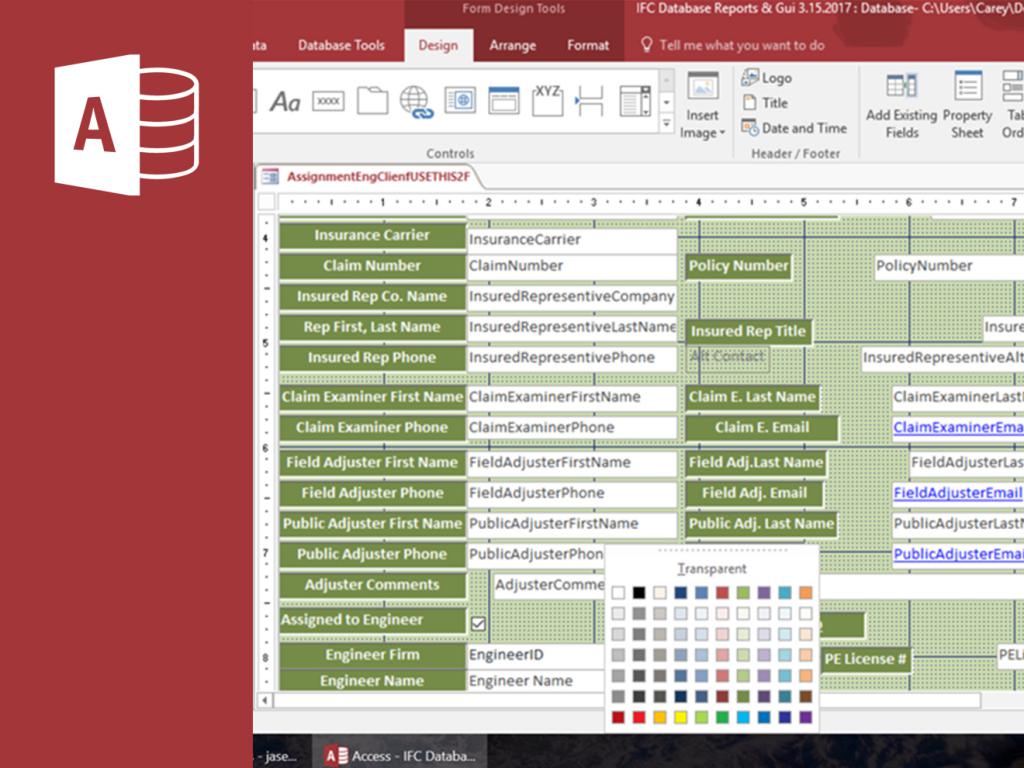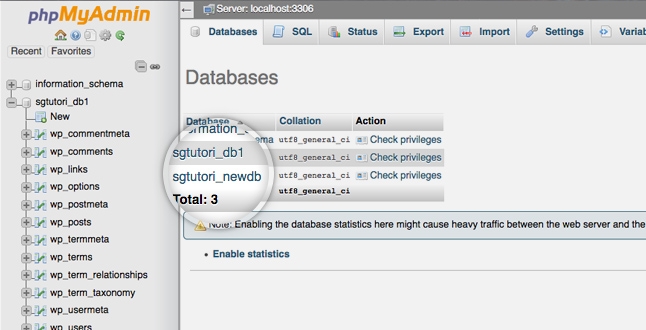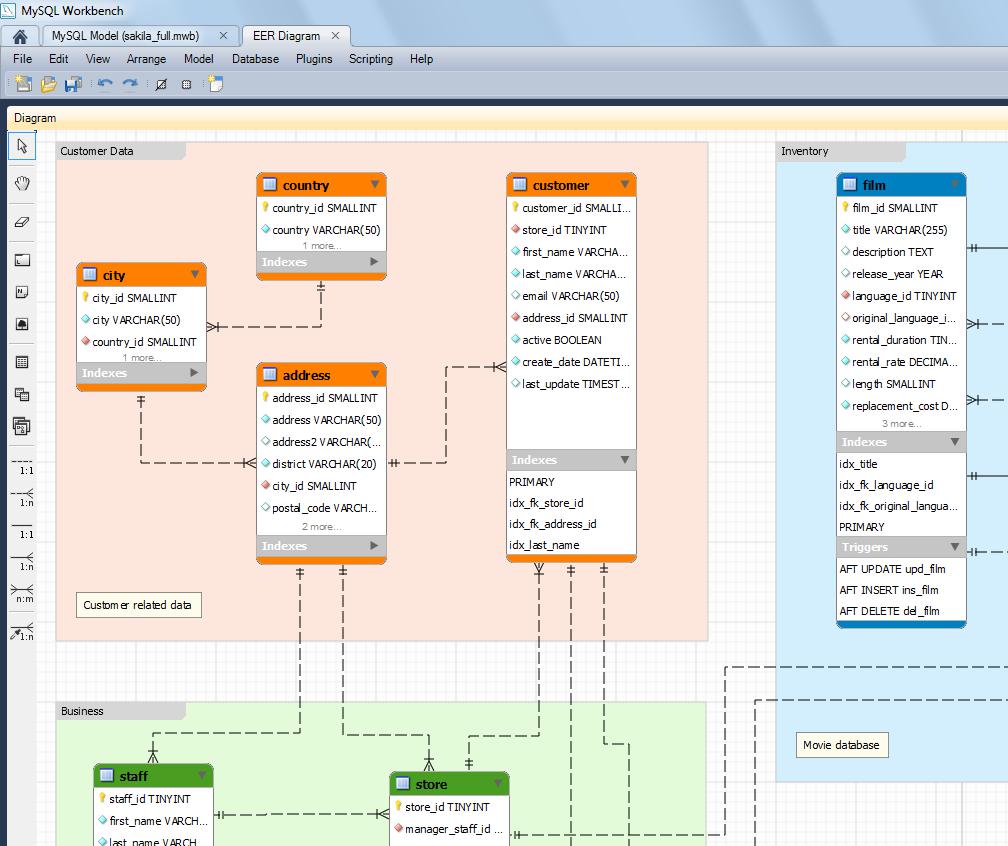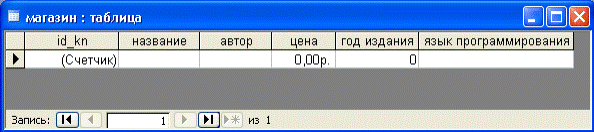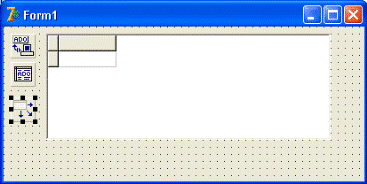Практически в любой организации существует своя база данных. Да что уж там, даже сайты используют их, чтобы работать с информацией было легче и проще. Действительно, базы данных позволяют безо всяких проблем делать расчеты, быстро находить нужные данные, да и вообще, просто создают порядок в любой информации.
Зачастую их созданием занимаются программисты, ведь это сложный процесс, которому обучаются в высших учебных заведениях. Также существует множество уроков, курсов и наборов программ для создания баз данных. Софта для разработки баз данных действительно великое множество, можно легко запутаться. В этой статье речь пойдет о некоторых основных программах для разработки баз данных.
О SQL
SQL – это язык программирования, который применяется для создания баз данных. Если его установить на компьютер и начать создавать базу данных, то будет не совсем удобно. Связано это с тем, что сам по себе SQL не имеет никакой графической оболочки, а запросы к базе данных нужно отправлять вообще через командную строку. По этой причине появились различного рода программы, которые упрощают разработку баз данных. Однако обучиться азам этого языка все же стоит. Вдруг нужно какой-то запрос сделать, а программа работает некорректно.
Microsoft Access
Эта программа для создания баз данных точно знакома многим. Ведь она идет в пакете программ Microsoft Office. Эта программа является одной из самых легких в освоении, ведь знания языка программирования SQL там практически не нужны. Можно лишь обозначить, какой запрос сделать, а программа сама составит SQL-запрос.
Насчет актуальности программы. До сих пор базы данных множества организаций сделаны именно с помощью Microsoft Access. Действительно, сама программа очень легкая, есть интуитивно понятный интерфейс. Более того, основам работы в Access даже обучают в школе и на начальных курсах колледжа!
PhpMyAdmin
Access, конечно, программа хорошая, но если нужна база данных для сайта, она не справится. Тогда на помощь приходит PhpMyAdmin. Это очень полезная программа для создания баз данных. Установка на компьютер занимает некоторое время, да и при инсталляции легко что-то сделать не так, и не будет работать. Поэтому при установке этой программы для создания баз данных нужно четко следовать инструкции. Но плюсом еще PhpMyAdmin является то, что к ней можно получить доступ и через интернет в виде сайта! Например, у вас есть сайт, который работает на WordPress. У него будет база данных. И если у вас сайт на каком-нибудь хорошем хостинге, то, вероятнее всего, работа с базами данных будет осуществляться через PhpMyAdmin, и к нему можно будет получить доступ через панель управления хостинга.
MySQL WorkBench
Еще одна программа для создания баз данных. Она бесплатная, но есть и платная версия с улучшенными возможностями. В этой программе легко создавать связи с таблицами, да и вообще, просто удобно работать. Также плюсом является то, что можно показать БД в графическом виде. Большинство людей при работе с базами данных отдают предпочтение именно этой программе. В принципе, и PhpMyAdmin по возможностям не уступает, но все-таки она больше предназначена для работы с БД сайтов.
В этой статье были рассмотрены основные программы для создания баз данных. На самом деле их огромное множество, поэтому каждый выбирает инструмент под себя, но если же вы только осваиваетесь и желаете изучить эту область, то рекомендуется работать с MySQL WorkBench. После того как вы изучите основы SQL, для вас уже не будет существенной разницы, где работать, ведь запросы везде одинаковые. Удобно и то, что, создав базу данных в одной программе, можно ее открыть через другой софт, который тоже предназначен для работы с БД. При создании софта с базой данных не обойтись без этих знаний. Более того, освоив SQL, можно даже создать свое программное обеспечение для разработки и редактирования баз данных.
Проектирование системы управления базами данных в Delphi.
Что нужно освоить:
1) каким образом подключать базу данных к компонентам Delphi;
2) порядок создания приложения для управления простейшей локальной базой данных;
3) как управлять отображением таблиц баз данных;
4) как организовать сортировку и фильтрацию данных;
5) как использовать язык запросов SQL.
Создайте папку, в которую будете сохранять разрабатываемые приложения. Для каждого приложения в дальнейшем в главной папке следует создавать отдельный каталог.
ШАГ 1. СОЗДАЕМ ПРОСТЕЙШУЮ БАЗУ ДАННЫХ
Прежде чем приступить к разработке системы управления базой данных (СУБД) следует эту базу создать. Воспользуемся для этой цели приложением Microsoft Office Access, так как офис установлен практически на любом компьютере и Access скорее всего был установлен по умолчанию.
В данном пособии будут рассмотрены возможности доступа к базам данных посредством только одной технологии – ADO (Active Data Objects), разработанной Microsoft. Это современная библиотека, прежде всего, позволяет работать с локальными базами MS Access и клиент-серверными MS SQL Server. Изучение этой библиотеки позволит вам в дальнейшем без затруднений перейти к базам данных, построенным на основе иных технологий.
Создадим пока локальную базу данных магазина компьютерной литературы, состоящую из одной таблицы. Таблица как и двумерный массив состоит из столбцов и строк. Каждый столбец таблицы содержит представлен одним полем, например, названием книги или автором. Каждая строка таблицы содержит одну запись состоящую из нескольких полей, содержащих, например, название книги, автора, цену, год выпуска.
Запустите Microsoft Office Access. В меню нажмите Файл/Создать и далее в мастере выберите Новая база данных. Вам будет предложено выбрать место хранения базы и имя файла. Укажите путь к вашему первому будущему приложению (где в дальнейшем будете сохранять проект Delphi) и осмысленное имя для базы данных магазина компьютерной литературы, например, mkl.mdb.
Откроется окно организации работы с базой данных (см. рис.).
Выберите двойным кликом мыши пункт «Создание таблицы в режиме конструктора» – откроется конструктор таблицы, в котором следует задать наименование полей таблицы и тип данных содержащихся в соответствующих полях.
Пример описания полей таблицы смотрите на рисунке ниже. Пусть в таблице будет шесть полей. В Access именам полей можно давать наименование, как на английском, так и на русском языках. Наименование полей №№2-5 очевидно, так же как и тип данных этих полей. Разберем поле №1. Наименование поля: id_kn – идентификатор книги. Это поле имеет для базы особое значение – это поле ключевое в таблице, оно несет неповторимый идентификатор записи. Установить опцию «Ключевое поле» можно через контекстное меню, возникающее при нажатии правой клавишей мыши на соответствующем поле в конструкторе таблицы. Сохраните таблицу, нажав на клавишу сохранения, вам будет предложено выбрать имя для таблицы – установите имя магазин.
Через меню Вид установите просмотр в Режим таблицы:
Таблица уже готова для заполнения, но мы сейчас не будем этим заниматься, так как основная наша цель состоит в изучении возможностей Delphi по управлению базами данных. Создадим приложение в Delphi и там уже и будем заниматься редактированием таблицы.
ШАГ 2. СОЗДАЕМ ПРОСТЕЙШЕЕ ПРИЛОЖЕНИЕ ДЛЯ УПРАВЛЕНИЯ БАЗОЙ ДАННЫХ
Простейшее приложение должно быть способно просмотреть содержимое базы данных (в нашем случае содержимое одной таблицы), кроме того должны быть функции исправления записей, их удаления и добавления. Аналогичную задачу можно, конечно, выполнить и без привлечения технологий обработки баз данных, но разработка такого приложения займет на два-три порядка больше времени.
Итак, запустите Delphi, создайте новое приложение и сохраните проект в папку, где находится файл базы данных. Пусть имя модуля будет magazin.pas, а имя проекта ProjectMagazin.dpr.
Теперь давайте определимся, какие компоненты с палитры необходимы для работы с базой данных. База данных состоит из таблиц, для просмотра которых необходим соответствующий визуальный компонент – DBGrid с вкладки Data Controls. Кроме того должны быть еще компоненты, которые обеспечивают связь приложения с местом расположения базы данных, распознают ее формат, делают выборку из определенной таблицы базы данных. Для этих целей используем следующие три компонента: ADOConnection и ADOTable с вкладки ADO и DataSource с вкладки Data Access.
Настроим свойства всех компонентов на форме.
1. ADOConnection1. Дважды кликните по компоненту (или в инспекторе объектов по строке свойства ConnectionString) – вам представится возможность ввести строку подключения (Use Connection String), запустите мастер нажатием клавиши Build и на вкладке «Поставщик данных» выберите драйвер подключения к базам данных Microsoft Jet OLE DB Provider. Нажмите «Далее» для перехода на вкладку «Подключение» и там, в строке «Выберите или введите имя базы данных», наберите имя файла – в нашем случае это mkl.mdb. Можно, конечно, нажать на клавишу рядом со строкой и непосредственно указать на файл, но, в этом случае, лучше сразу убрать путь к файлу, оставив только имя, чтобы при переносе приложения в другое место не возникло проблем с доступом к базе данных. Нажмите OK в мастере и OK на форме выбора строки подключения. Свойство LoginPromt переключите в False, чтобы каждый раз при подключении к базе данных к пользователю не было запроса о пароле.
2. ADOTable1. В свойстве Connection в выпадающем списке укажите на ADOConnection1, в свойстве TableName выберите таблицу (у нас она пока одна магазин). Свойство Active переведите в положение True (обратите внимание, что в дальнейшем при смене настроек вам часто придется это свойство возвращать в положение True). И, для удобства, переименуйте компонент в TableMagazin.
3. DataSource1. У этого компонента-посредника необходимо свойство DataSet установить в выпадающем списке на таблицу TableMagazin.
4. DBGrid1. Свяжем сетку с DBGrid1 с таблицей магазин из базы данных посредством DataSource1, установив в инспекторе объектов для свойства DataSource в выпадающем списке доступных компонентов DataSource1.
На этом создание простейшей базы данных закончено, а ведь мы не написали ни одной строчки кода. Если бы у вас уже был опыт работы с этими компонентами, то вы бы затратили менее минуты на разработку такой СУБД.
Запустите приложение клавишей F9 и поработайте над наполнением базы данных (клавиши управления: F2 – редактировать ячейку, Ins – добавить запись, Ctrl+Del – удалить запись). Закройте приложение и затем снова запустите – и вы убедитесь, что внесенные вами изменения сохранены.
Пример заполнения базы данных:
Не все предпочитают работать клавиатурой, если есть мышь. Поэтому иногда полезным может оказаться компонент DBNavigator с вкладки Data Controls. Разместите его для пробы (в дальнейшем его следует удалить) на форме по своему усмотрению и подсоедините используя посредник DataSource1 – укажите на него в свойстве DataSource. По необходимости можно некоторые клавиши из панели управления базой данных отключить в свойстве VisibleButtons. И, хотя кнопки управления интуитивно понятны, имеется возможность снабдить их всплывающими подсказками, для чего установите свойство ShowHint в True, а текст подсказок можно установить/изменить в свойстве Hints. Возможный вид приложения после подключения компонента DBNavigator смотри на рисунке:
Не нашли то, что искали? Воспользуйтесь поиском:
а серьезно – вообще посоветовал бы с профильными спецами пообщаца – БД это не "документ ворд" открыть, не верте если скажут "все включено за два дня. . и сто рублей"- многое зависит от обьемов, требований к надежности, сроков, оборудования, количества пользователей и т. п.. .и может стоить от пары тысяч до нескольких сотен (тысяч, причем не рублей 🙂 )
для примеру:
Ну что, пожалуй и начнём. С чего бы лучше начать стряпать базу, конечно в первую очередь надо бы подробно, во всех тонкостях представлять себе весь объём предстоящих работ, можно конечно начать и имея весьма общие представления, но практика показывает, что в этом случае не избежать дальнейших кординальных измененений, затрагивающих всё базу, что в конечном случае приводит к необходимости переделывать почти все формы и отчёты, что конечно очень муторно. Но зато в этом случае достигается определённый автоматизм в их создании. Короче, везде свои минусы и плюсы. Программисты, как и все простые (и не простые) люди тоже учатся исключительно только на своих ошибках.
Всегда хочется за основу взять какую-нибудь похожую уже готовую базу, и немного доработать её под свои нужды. Конечно это возможно, но обычно времени на изучение того, что в этой основе уже заложено уходит уйма, а толку мало .
Но мы всё же тоже попытаемся пойти по этому пути. Выдернем кусочек из базы данных "Борей", оно то уж точно есть у всех, и как раз то и предназначена для служения исключительно в учебных целях. Хотя возмём мы от туда совсем не много, одну форму фактически, имя ей "Сотрудники", классно сделана, и для ведения инфы по персоналу мне она очень нравится.. .
Теперь попробуем условится насчёт хранения данных. Понятно, что все данные хранятся в таблицах, но мы их немного поделим: и в первую очередь на справочники и на собственно таблицы с данными по кадрам. Например, создадим справочник "Пол", в нём будет всего два значения "муж. " и "жен. ", и всё, он у нас не будет не расти, не уменьшаться, это просто справочник, и для справочников мы будем к их имени впереди добавлять буквочку "С".
Ну и само сабой понятно, что таблица "ТОтпуска" будет у нас вечно растущей, и увеличиваться каждый раз, когда кто-то из персонала уйдёт в отпуск, а справочник "СОтпусков" будет состоять из фиксированнго перечня типа отпусков: очередной, ученический, в счёт отпуска, дикретный, пенсионный, административный и т. д.